
En este post no voy a hablar sobre seguridad, no voy a dar consejos de cocina y tampoco a tratar de polemizar sobre el sexo de los angeles.
Hoy quiero homenajear a un buen producto de Microsoft y mostrar como el hacking y el software libre lo llevo a niveles de excelencia.
Hoy hablando con Guillermo sobre la vieja Xbox le comentaba que personalmente creia que la empresa de Redmond tenia dos productos a los cuales admiraba profundamente : Microsoft Exchange y la vieja consola Xbox .
Compre la consola en el año 2004 en un viaje a EEUU, visitaba LA y un compañero de trabajo me acompaño hasta un local de BestBuy en una de las tantas islas de negocios que existen en las autopistas de los alrededores de la ciudad.
Apenas llegue a BA un amigo me recomendo instalarle un chip para poder aprovechar todo el potencial de la consola.
Con el hacking del equipo, tenia la posibilidad de aprovechar la plataforma de Microsoft para ejecutar todo lo que fuera compatible con una arquitectura X86, por lo tanto necesitaba espacio en disco ya que la consola venia con un disco de 8GB. Esa semana cambie el disco por uno de 120GB.
Luego de instalar los juegos al disco, lo primero que hice fue instalar GentooX, una distribucion de Linux para la consola.
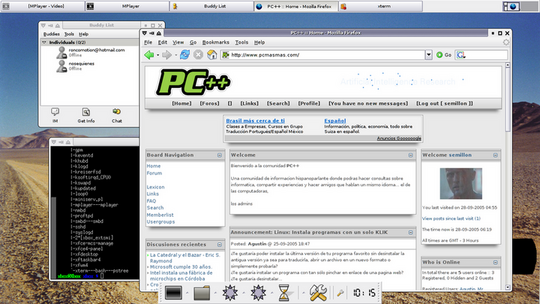
GentooX trae un teclado virtual, pero es muy incomo, por lo tanto lo que hice fue un hack que permite transformar un cable de gamepad en un conector USB externo.

Por lo tanto ya tenia acceso mediante un teclado y con la TV de monitor.

Por supuesto que esto era solo el principio el verdadero poder de la Xbox, el cual se rebelaría en todo su esplendor con la incorporación de XBMC.
Este es un viejo post que comparti en un foro amigo.
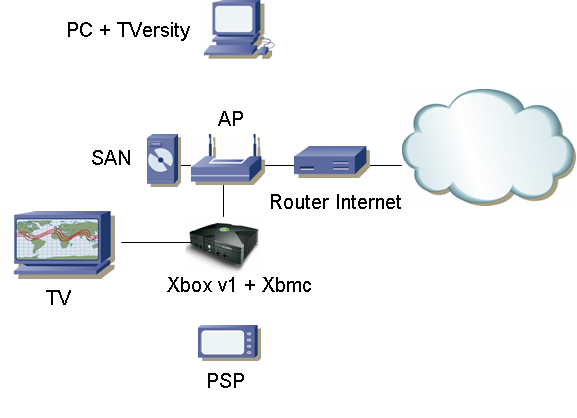 Que es XBMC ?
Que es XBMC ?Xbox Media Center (XBMC) es un reproductor multimedia para la video-consola Xbox. XBMC puede reproducir música, videos y mostrar imágenes que se encuentren en la unidad de DVD, el disco duro, una red local, una memoria USB, y en Internet. También funciona como un tablero de instrumentos de reemplazo para los juegos de Xbox. Otras funciones del XBMC incluyen la administración de bases de datos para archivos de música y vídeo, mostrar boletines meteorológicos y guías de TV, muestra videos de YouTube, Stage6 y cortos de películas de apple.com.
XBMC es distribuido como software libre bajo la licencia GNU GPL.
La combinación de Xbox 1.0 con el XBMC es hoy uno de los mejores y más económicos Media Center del mercado. Aceptando la mayoría de los codecs de audio y vídeo, soportando subtítulos, resincronización de subtítulos y audio, excelente reproductor de audio y fotografías.
La pagina oficial se encuentra en : http://www.xboxmediacenter.com/
El software binario se puede bajar de los sitios de torrents populares, ya que el sitio oficial solo tiene los codigos fuentes.
Por razones legales no se pueden distribuir binarios de Xbox™ hasta que exista un compilador publico que se encuentre legalmente aceptado.
XBMC es un programa al cual se le puede cambiar el aspecto, esto dio como resultado diferentes "Skins", actualmente vamos a ver los siguientes :
Project Mayhem III y BlackBolt MC360
Como se ejecuta XBMC ?
Como ya dijimos, este programa corre sobre una Xbox Modeada ( aunque tambien es posible ejecutarlo sobre Linux ) las cuales vienen en dos variantes :
* Modchips - Aquellas a las cuales se le instalo un chip para permitirnos ejecutar otras aplicaciones que las oficialmente aprobadas por Microsoft.
* Softmods - En este caso son aquellas que nos permiten ejecutar otras aplicaciones pero sin realizar modificaciones al hardware, se valen de un bug en alguna aplicacion o juego que permite ejecutar el codigo de arranque que pretendemos.
El equipo de XBMC recomienda los binarios de T3CH ( http://t3ch.yi.se/ )
Para descargar los binarios a nuestra Xbox una posibilidad es utilizar FTP
Muchas aplicaciones para la Xbox incluyen FTP . Si la Xbox esta modeada, seguramente trae un ftp server. Aplicaciones que traen ftp son :
Avalaunch, XBMP, Evolution-X y MediaXMenu.
Mi maquina sobre la vamos a trabajar tiene instalado Evolution-X
Algunos datos a tener en cuenta :
Desde la version 2 , XBMC es autocontenido en un directorio, es decir que todo lo necesario para ejecutarlo se encuentra dentro de su directorioraiz, esto nos permite tener varias versiones simultaneas.
Se recomienda instalar XBMC sobre la particion E debajo del directorio apps ( e:/apps/XBMC ), aunque tambien es posible hacerlo en la F.
Ahora veamos las posibilidades de este centro multimedia :
Vamos a utilizar el Skin Project Mayhem III , una vez arrancado el programa esta es la pantalla que vamos a encontrarnos :
 El menu de la izquierda contiene links a los principales grupos multimedia :
El menu de la izquierda contiene links a los principales grupos multimedia :Programas : Principalmente los Juegos almacenados
Imagenes : Las fotos que necesitemos almacenar,
Videos : XBMC puede reproducer casi todas los formatos de videos conocidos, por lo tanto desde aqui podemos acceder a DVD , videos Youtube, Avi y todo lo que tengamos almacenado.
Musica : Mp3, Wavs, toda la musica y con una biblioteca que nos permite tener todo almacenado en forma ordenada.
El Tiempo : La informacion del tiempo online directo desde Weather Channel
Debajo tenemos tres opciones :
Ajustes : Para realizar el tunning de nuestra maquina , cambios de interfaz, accesos, configuraciones de reproductores.
Scripts : Podemos ejecutar scripts realizados en Phyton lo cual nos da miles de posibilidades para interactuar en internet.
Archivos : Un manejador de Archivos para mover la informacion a los sitios que necesitemos, tanto localmente como en red.
Debajo de estos links tenemos una linea donde se deslizan las noticias de los RSS que tengamos configurados.
Por ultimo los botones abajo a la derecha, son para ejecutar scripts o reiniciar/apagar la maquina.
Veamos ahora cada uno de estos grupos en mas detalle :
Programas :
Dado que podemos salvar nuestros juegos a disco, con programas como dvd2Xbox, entonces que mejr que almacenar los juegos en nuestro disco.
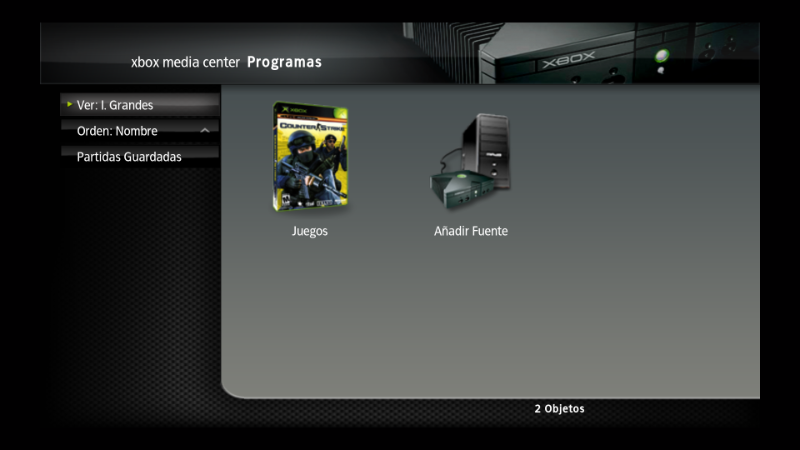
Aqui tenemos una entrada de directorio con los Juegos y la posibilidad de agregar otras entradas para otrs tipos de programas.
Bajando un nivel nos encontramos con los juegos.
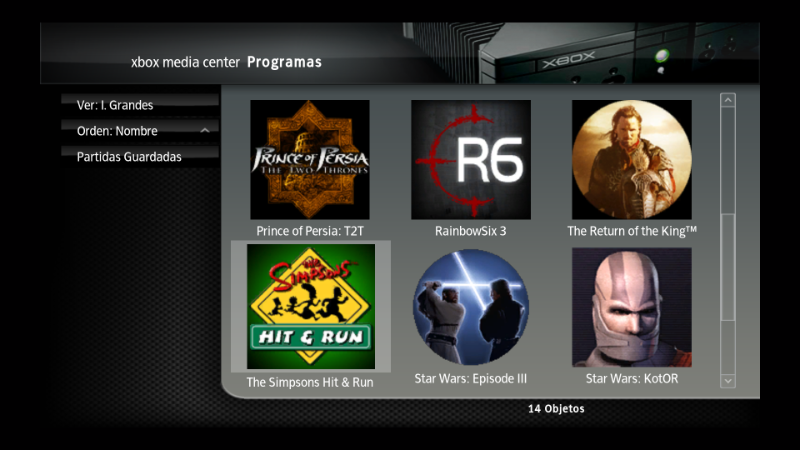
Volviendo a la pantalla principal e ingresando al link de Fotos, encontramos las mismas opciones pero relatadas a la fotografía.
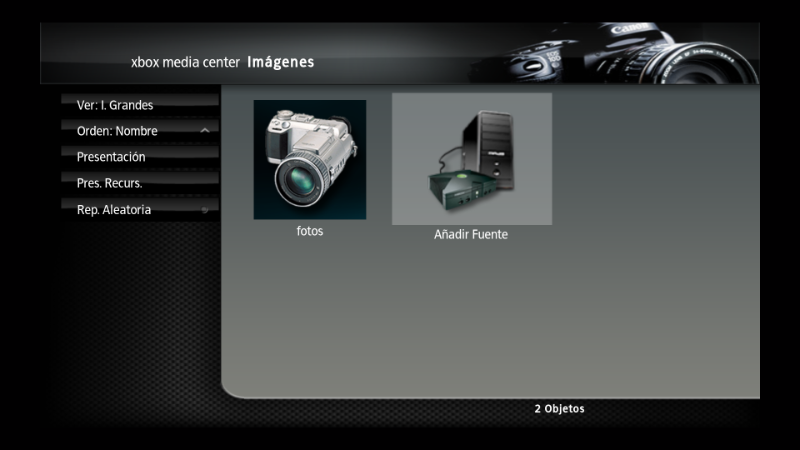 Varia de las opciones de la izquierda, en donde podemos configurar presentaciones para las fotos que selecciones. Pero para eso decendemos otro nivel en donde podemos tener organizados nuestros grupos de fotos.
Varia de las opciones de la izquierda, en donde podemos configurar presentaciones para las fotos que selecciones. Pero para eso decendemos otro nivel en donde podemos tener organizados nuestros grupos de fotos.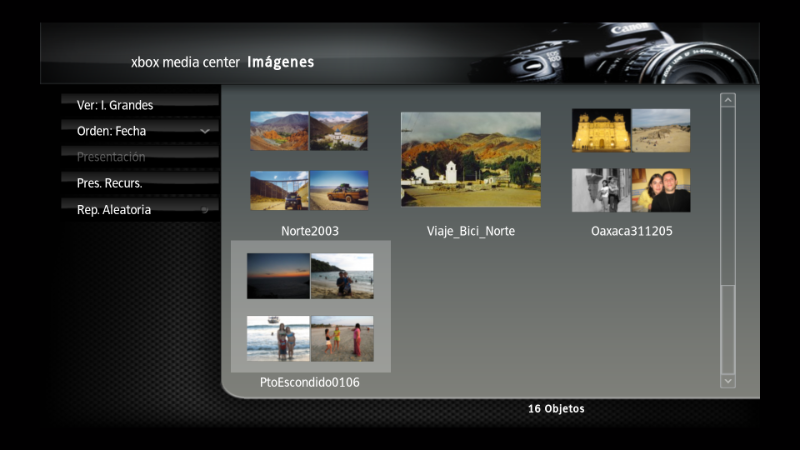
Volvamos al menu principal, alli al cambiar de entrada en el grupo de la izquierda, notaremos que cambia el contexto y el fondo de la imagen principal refleja el menu seleccionado.
En este caso Videos.

El logo principal de XBMC dentro de un ovalo es una caracteristica de los binarios de T3HC.
En videos, tenemos almacenado todo lo referido a peliculas, streaming de video y similares.
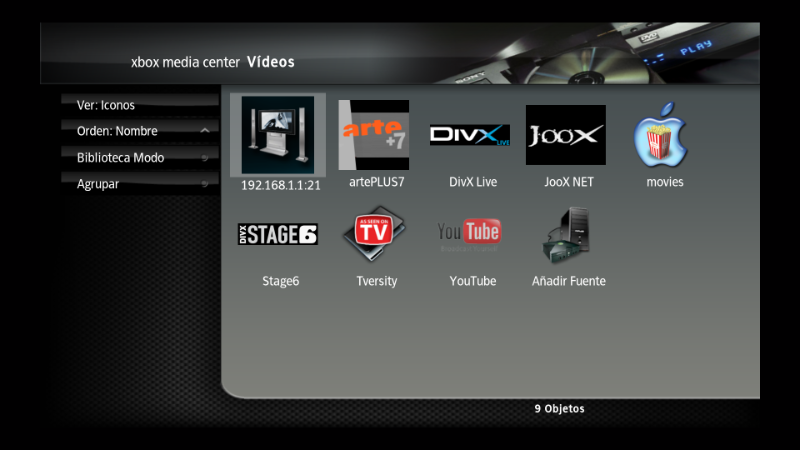
En mi caso, tengo realizadas las siguientes entradas :
192.168.1.1:21 > Aqui estoy empezando a crear mi biblioteca de videos, es el disco rigido de 500GB que se encuentra conectado al AP.
En este momento la conexion es por ftp, pero esto es transparente para el usuario, xbmc realiza el streaming perfectamente.
Arteplus7 > Es un canal de videos de arte online, se accede mediante internet.
DivX , JooX, Stage6, Youtube > Tambien como en el caso anterior, son videos en internet que se acceden mediante streaming.
TVersity > Es un link a la PC de la red en donde tenemos acceso a links de streaming que no podemos realizar directamente desde XBMC.
Accediendo al link TVersity podemos ingresar a un contenido como por ejemplo un video de STAR WARS realizado por seguidores de la serie :

La calidad de la imagen es acceptable siendo que se baja en tiempo real y en mi caso pasa por dos conexiones Inalambricas. Notemos que la imagen corresponde a un TV de 36’, no es un screenshot del monitor.
XBMC nos permite hacer screenshots, de hecho los del presente posts son realizados desde XBMC pulsando solo un boton del XPAD.

Mas info sobre el film Revelation en (http://www.panicstruckpro.com/revelations/)
Tambien desde TVersity podemos acceder a videos de Youtube, por ejemplo aqui esta como se presentan la lista de videos en nuestra pantalla para una seleccion.
Seleccionado un video y ejecuntadolo mediante MPLAYER :
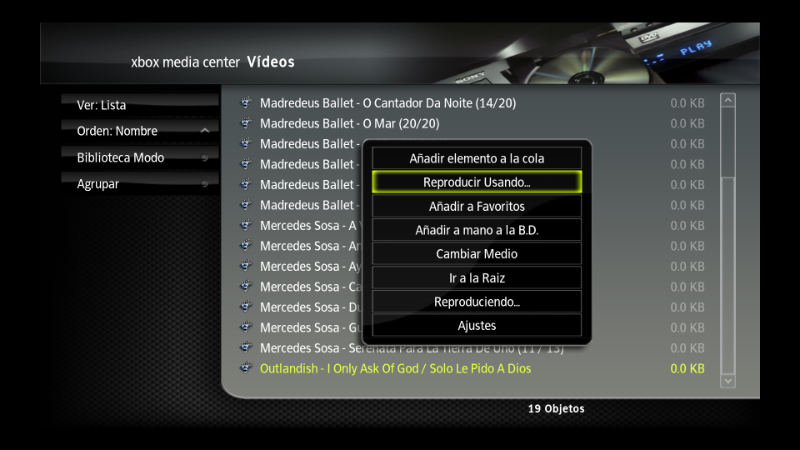 Y por ultimo se empieza a reproducir :
Y por ultimo se empieza a reproducir : Desde Youtube podemos ver los principales TAGS en nuestro XBMC y dependiendo del script podemos realizar busquedas y ver cualquier video.
Desde Youtube podemos ver los principales TAGS en nuestro XBMC y dependiendo del script podemos realizar busquedas y ver cualquier video.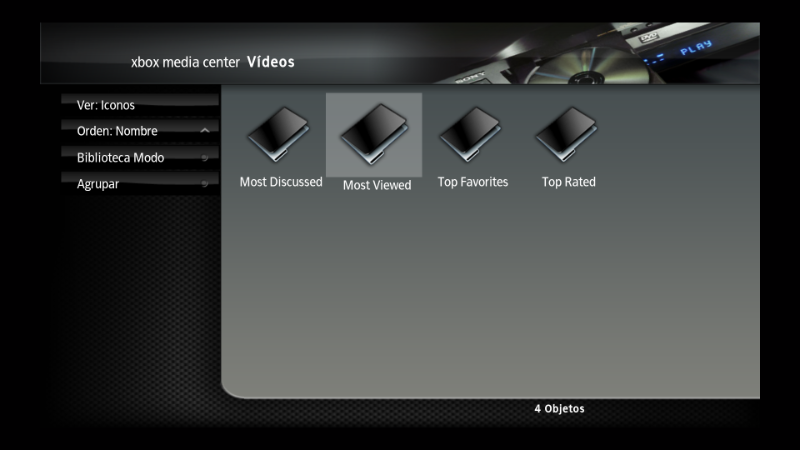
Volvamos al menu principal de la seccion videos y seleccionemos la entrada JooX, alli podemos tener acceso a un menu interesante de videos Online.
Desde series, a videos de anime y nuevas peliculas.
Hay que tener en cuenta que estos videos duran poco tiempo en linea por lo cual no siempre se obtiene lo que se quiere, pero bueno uno tiene lo que paga…..

Tengan en cuenta que para reproducir estos videos se debe utilizar MPLAYER y en algunas ocasiones esto puede no funcionar.
En este momento en el disco de la Xbox es donde tengo almacenada mayor informacion, esto lo accedo por el menu Movies
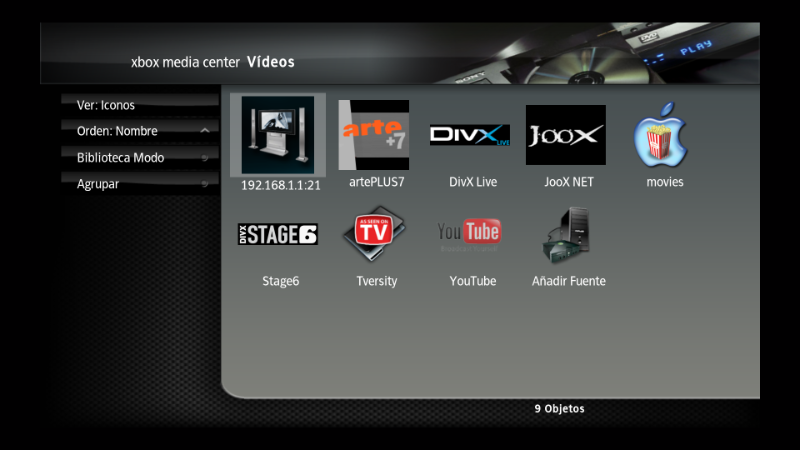
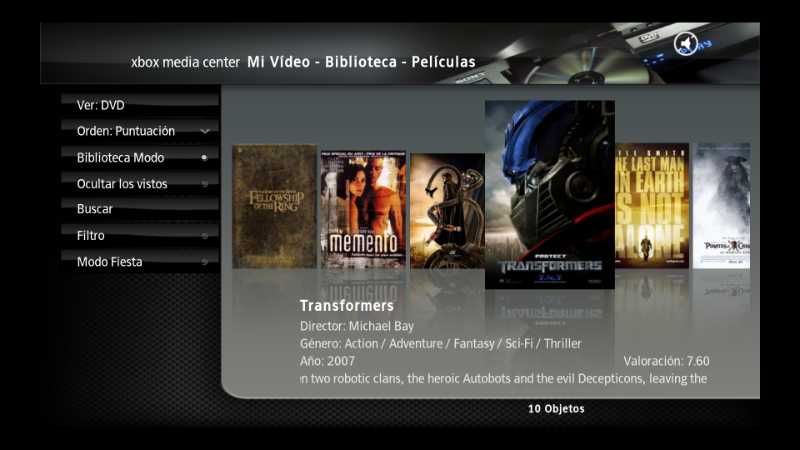
Segun la vista que seleccionemos tendremos una reseña de la pelicula, sus actores y otras informaciones interesantes.
Uno puede seleccionar desde que base de datos obtiene la informacion, en este caso esta configurado IMDB.
La calidad aqui es directamente proporcional a la calidad del formato en que fue grabado
Soy fanatico de la serie Malcolm In the Middle , y aca un capitulo

También tenemos toda la información de las diferentes series desde otras bases de datos en internet.
Por supuesto que podemos controlar varios aspectos del video, sonido subtitulos… ( todavía no corrige errores de ortografia ;-) )
 Ok, vayamos ahora hacia las opciones del menu de Musica
Ok, vayamos ahora hacia las opciones del menu de MusicaEn este caso tenemos la organizacion que nos ofrece la biblioteca musical.
Esta vista esta filtrada por Autor en este caso muestra solo los Albunes de Queen.
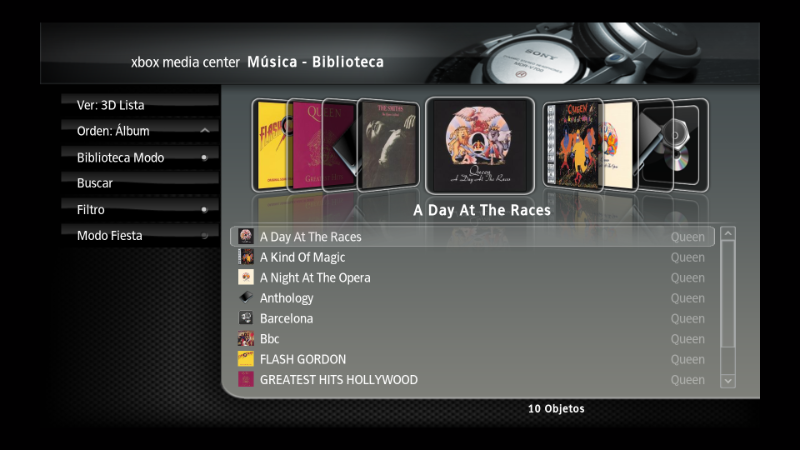
Ya seleccionando un Album tenemos los temas del album
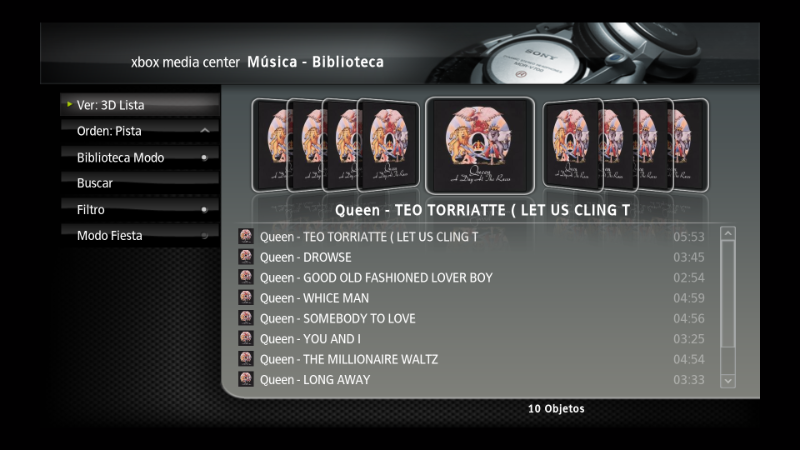
Seleccionando un tema, podemos ir a la pantalla principal y realizar otras tareas.
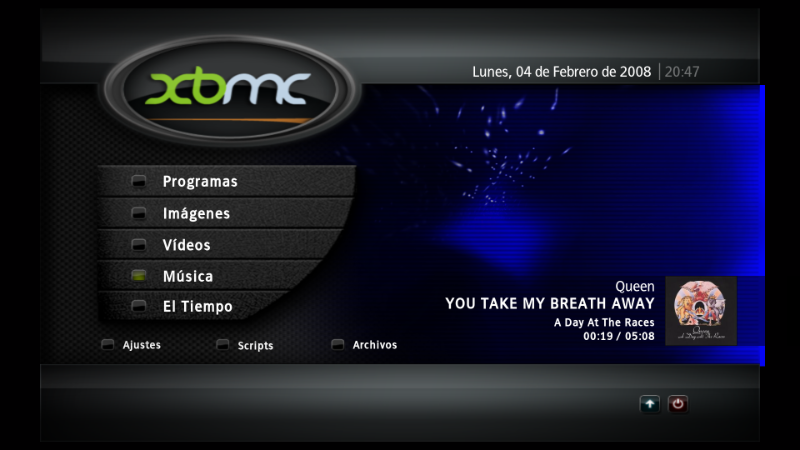
Podemos fácilmente acceder a la información del Album , ver sus temas y acceder a la imagen de la tapa del disco. Esta info la baja automáticamente desde internet.
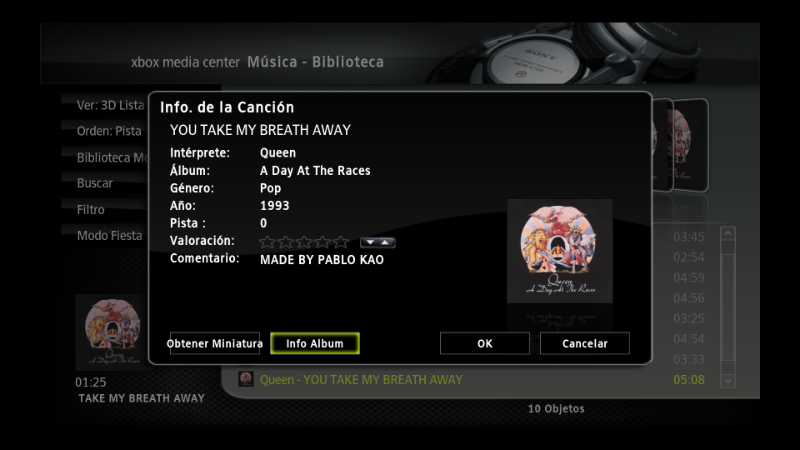
Por ultimo tenemos una gran variedad de salva-pantallas para ejecutar de fondo mientras se reproduce la música.
La calidad es excelente, aunque algunas veces se peguen un colgaso.
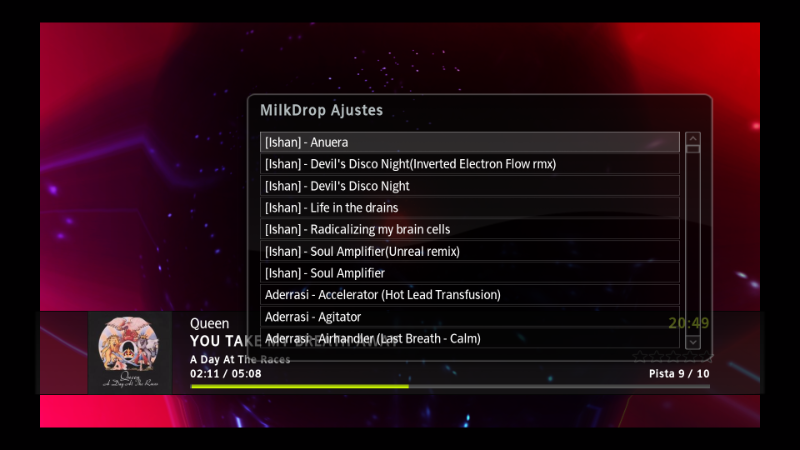 Ahora veamos como esta el tiempo
Ahora veamos como esta el tiempo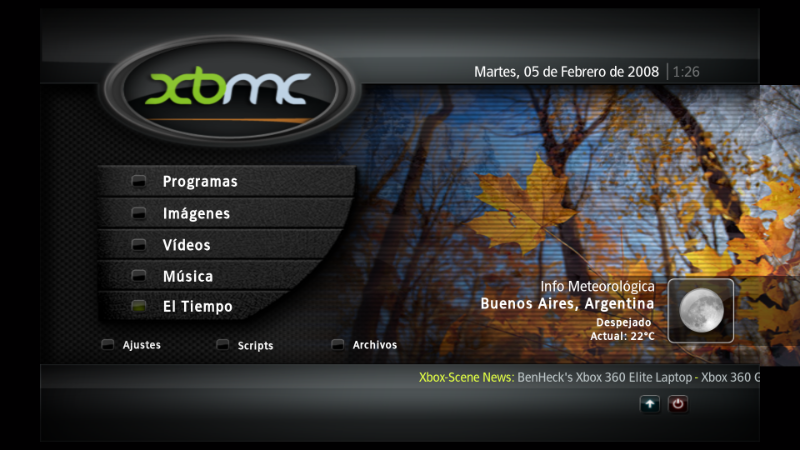
Ingresando a la opcion de El Tiempo
Tenemos el pronostico extendido

Para ver esto para varias ciudades, lo único que debemos hacer es ingresar el nombre de la ciudad y el sistema nos mostrara los nombres que concuerdan con la ciudad ingresada.
Ahora en las opciones del pie de la pantalla, tenemos los Ajustes. Aqui modificamos los parámetros del sistema.
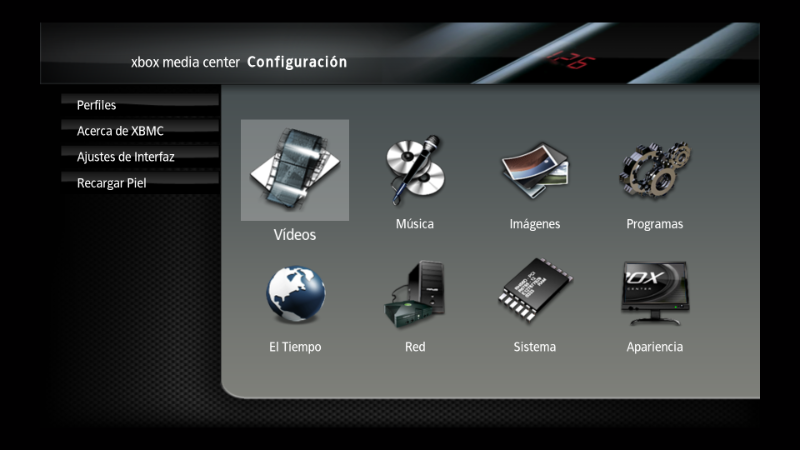
Tomemos el caso de la apariencia, que corresponde a como queremos que nuestro sistema se presente. Podemos modificar varios aspectos, el Skin, tipos de Fuentes, Zoom de la pantalla y varios parámetros mas.
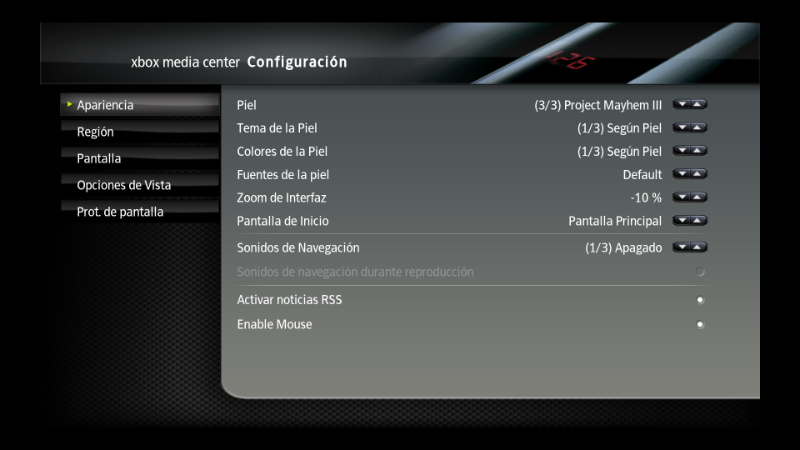
Una de las ultimas herramientas para mostrar , es tal vez su característica mas interesante, los Scripts.
Estos se programan en Phyton y hacen de XBMC una plataforma abierta para incorporar funcionalidades bastantes extrañas, como por ejemplo CallerID, un script que permite mostrar información detallada de una llamada entrante .
O MyTV que nos trae las guias de televisión de los canales alrededor del mundo.
Los script se copian a la carpeta con este mismo nombre bajo el directorio de XBMC.
También tenemos Scripts en modo plugin, a diferencia de los anteriores esto no se copian, si no que deben instalarse.
Mis plugins actuales :
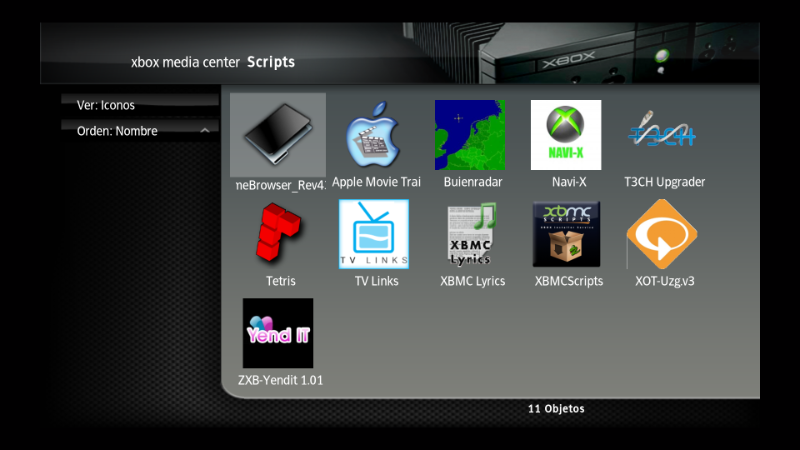
De aquí uno de lo mas interesante es el Apple Movie Trailer, que nos permite ver trailers de las películas que pronto se estrenaran.
Asi es en funcionamiento :
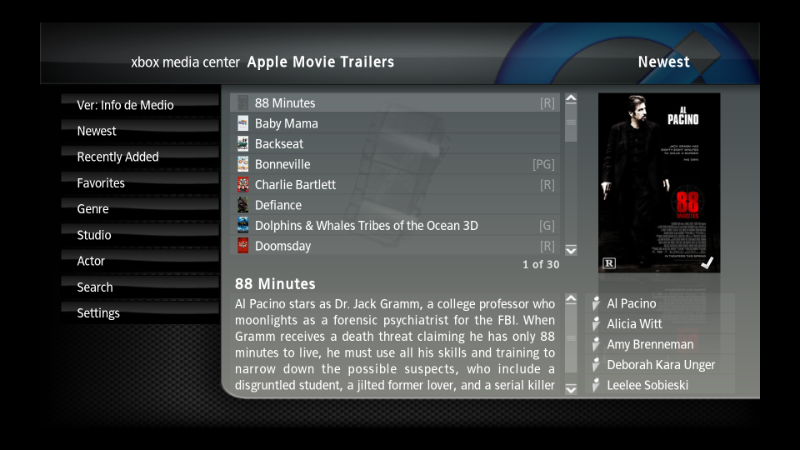
Y aquí, el trailer corriendo de Background de la pantalla principal.

Por ultimo dos herramientas mas, el navegador de Archivos, que nos permite copiar y mover archivos entre diferentes directorios y equipos ( siempre que soporten los modos de transmisión ,ftp, smb….)
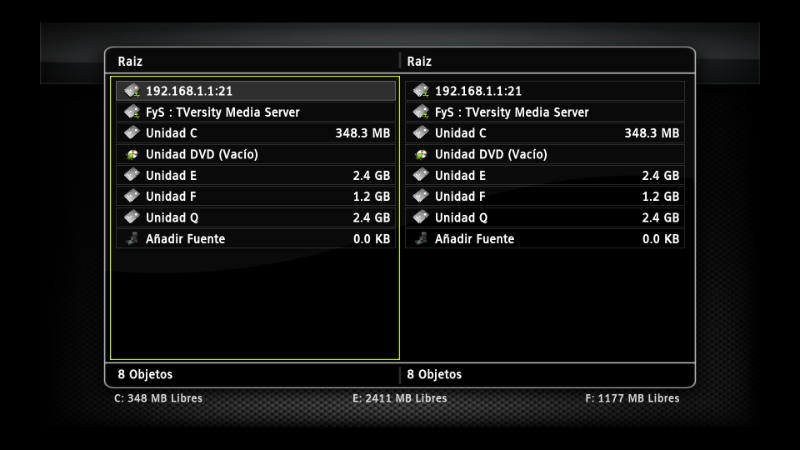
Y la ultima opción que es por medio del botón de apagado, el cual muestra las siguientes opciones :
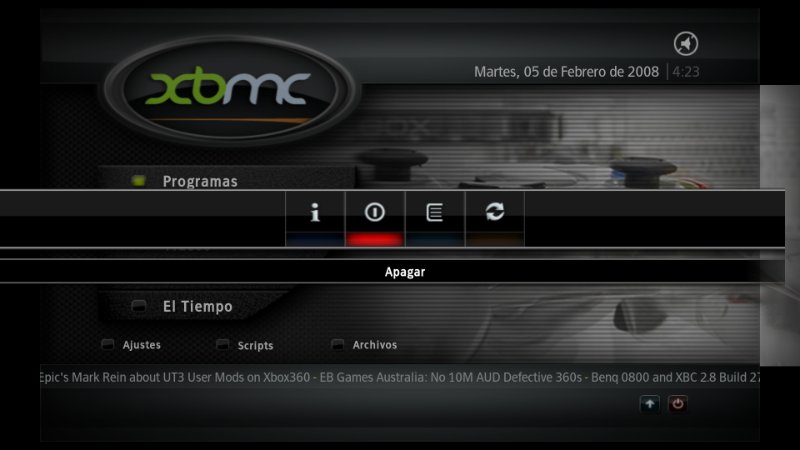
Apagar
Reiniciar
Favoritos
Información del sistema
Dando click en este ultimo, nos muestra información de la plataforma propiamente dicha y no de XBMC.
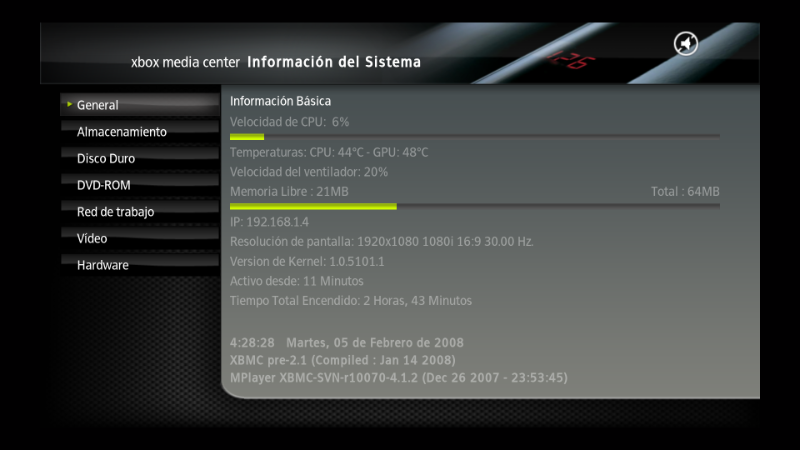
XBMC se puede controlar desde un XPAD común o también podemos administrarlo en forma remota por medio de un cliente WEB.

Y utilizando una interfaz menos elaborada pero practica, desde una PSP o cualquier dispositivo móvil con un navegador simple.
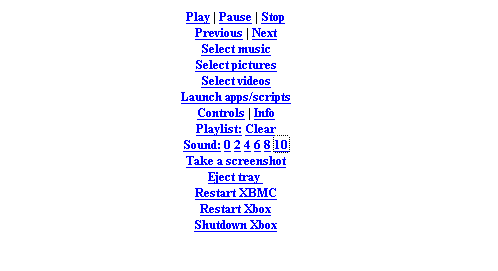 Como dije anteriormente tenemos otros skins, algunas imágenes de como se transforma la interface de la xbox en una xbox360 utilizando BlackBolt MC360
Como dije anteriormente tenemos otros skins, algunas imágenes de como se transforma la interface de la xbox en una xbox360 utilizando BlackBolt MC360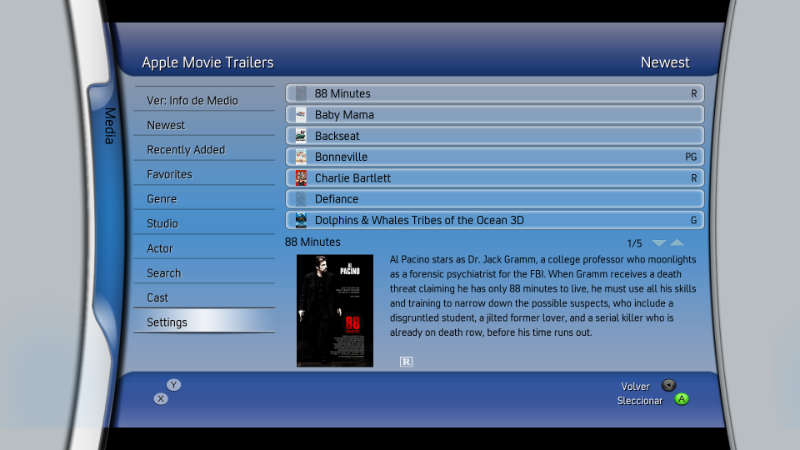
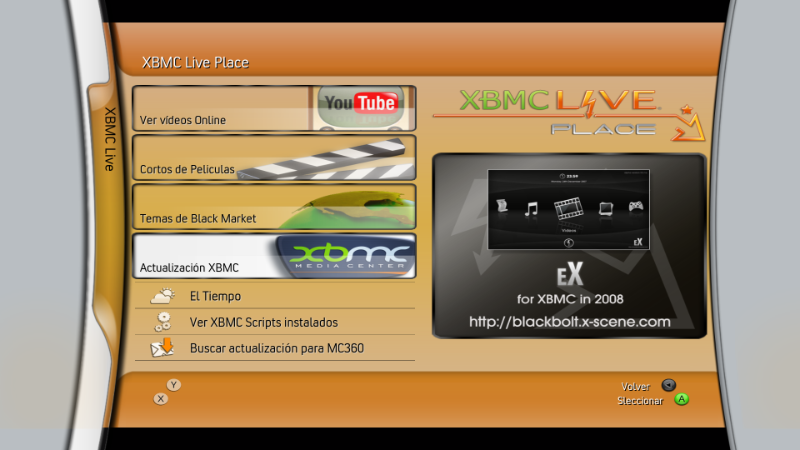
Como vemos XBMC en una Xbox es una herramienta muy potente, además teniendo en cuenta que la plataforma no pierde sus características de consola de juegos.
Este equipo en mercado libre esta aproximadamente en un promedio de $700.
Increíble no ?

No comments:
Post a Comment